Správne sťahovanie systému Windows z oficiálnej webovej stránky spoločnosti Microsoft

- 4617
- 1416
- Boris Holub
Predtým iOS-Image na inštaláciu systému Windows sa musel hľadať na stránkach tretích strán a hostingu súborov, riskovať si sťahovanie verzie s chybami a vírusmi. Teraz spoločnosť Microsoft ponúka OS na overenom prostriedku - môže byť nainštalovaný zadarmo (ale potom bude potrebný aktivačný kľúč). Nižšie vám povieme, ako to urobiť.

Čo je potrebné na sťahovanie systému Windows
Niekoľko požiadaviek sa predloží na PC alebo prenosný počítač, na ktorom bude systém nainštalovaný:
- Kova karta mala podporovať zobrazenie knižnice vizuálnych efektov DirectX z 9. verzie a vyššie, ako aj ovládača WDDM 1.0, ktoré poskytuje správnu demonštráciu podrobností o rozhraní.
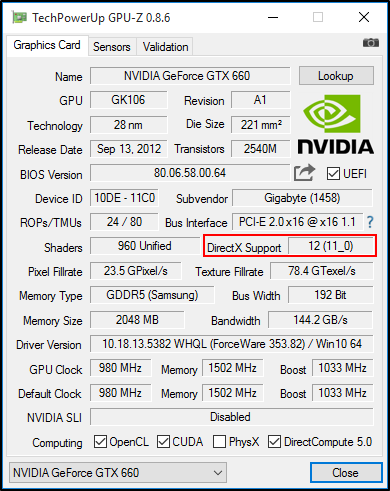
- CP 32 alebo 64 bitov s frekvenciou 1 GHz.
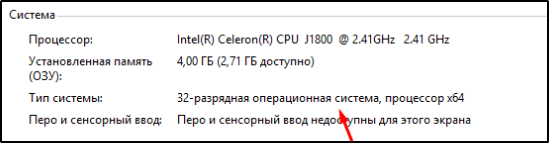
- RAM z 2 GB (1 GB je povolený pri inštalácii systému Windows 7 na 32-bitovom procesore).
- 16 GB na vnútornom pevnom disku (to sa nevzťahuje na celkový objem, ale neobsadený priestor).
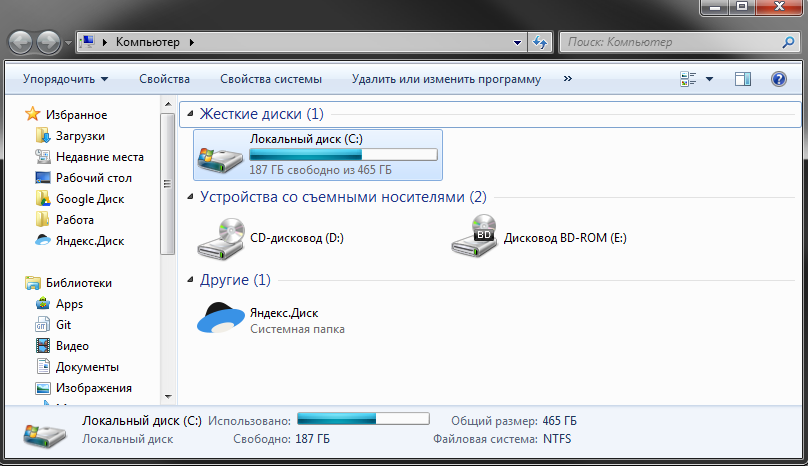
- Aktivačný kľúč Windows (dá sa ho kúpiť na webe).
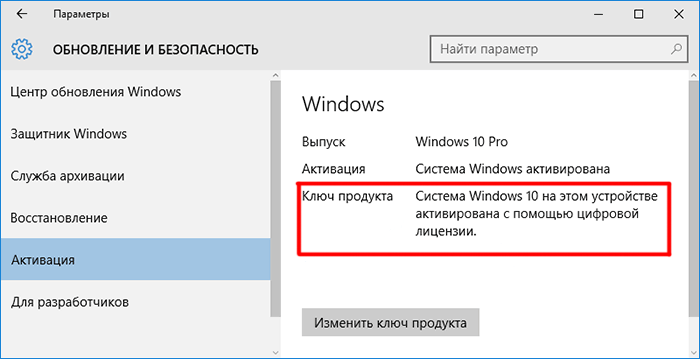
- Prístup na internet je výhodne neobmedzený a stabilný.
- Akékoľvek odnímateľné médium na zachovanie obrazu systému: Flash jednotka, externý pevný disk alebo pravidelný laserový disk s kapacitou pamäte najmenej 8 GB.

Stiahnite si ISO-Image Windows pomocou programu
Stiahnite si systém Windows 7 alebo 10 z oficiálnej webovej stránky Microsoft vám pomôže s dvoma populárnymi programami: nástrojom na vytváranie médií alebo Windows ISO Downloader - na výber z. Choďte takto:
- Pripravte jednotku na uloženie obrázka OS a pripojte ju k počítaču (odstráňte všetky súbory a priečinky, ktoré tam boli).
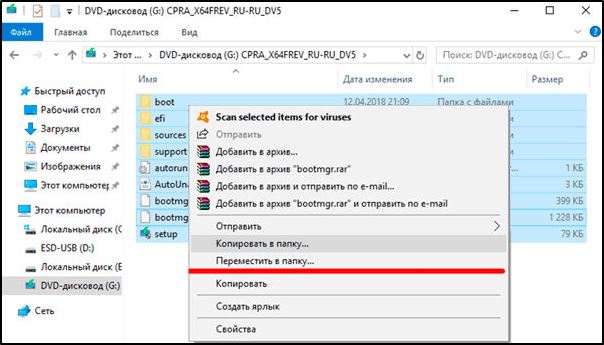
- Nainštalujte jeden z navrhovaných programov a spustite ho.
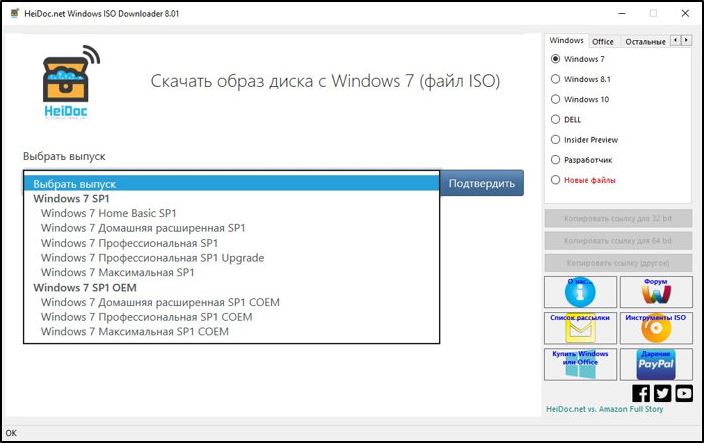
Windows ISO Downloader
- V zobrazenej ponuke uveďte, že chcete vytvoriť bootovaciu jednotku.
- Vyberte verziu Windows, výtok a jazyk.
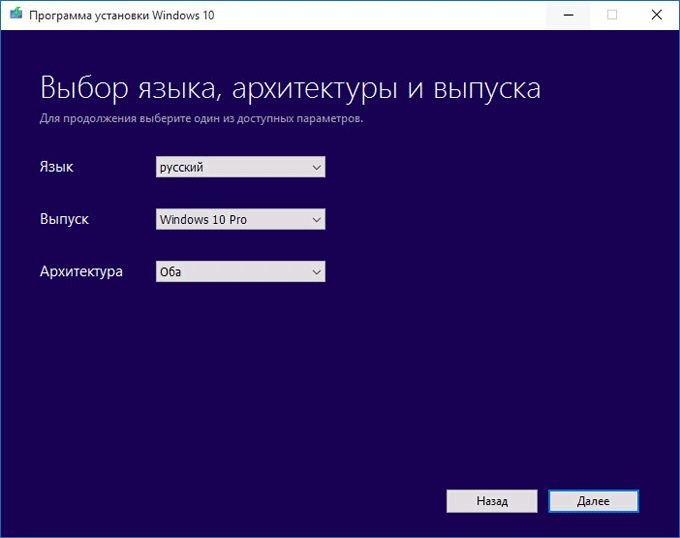
Nástroj na tvorbu médií
- Označte zariadenie externej pamäte, ktorú používate.
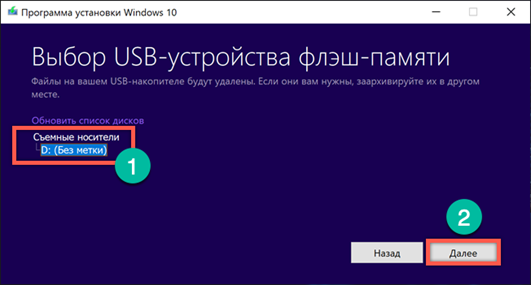
- Počkajte, kým sa proces dokončí - rýchlosť závisí od kvality internetu a schopností počítača.
Nástroj na tvorbu médií je pohodlný, pretože robí všetko sám, pretože bežná čistá disk alebo flash jednotka nie je vhodná na nahrávanie systému Windows - nemôžu iniciovať čítanie. Z tohto dôvodu musíte urobiť veľa manipulácií, ktoré čelia ťažkostiam a chybám. P. Každý človek sa tu bude vyrovnať, dokonca aj ten, kto príliš nerozumie téme.
Windows ISO Downer. Vytvorenie bootovacieho zariadenia to bude musieť urobiť sami.
Ako sťahovať Windows z oficiálnej webovej stránky bez programov
Vývojári, ktorí zastupujú systém Windows 10, 8 a 7, poskytli, ako si stiahnuť svoj produkt z oficiálnych stránok bez programov tretích stránok. Ponúkajú inštaláciu malého nástroja s názvom „prostriedky na vytvorenie dopravcu“. Vysvetľuje tiež, ako s tým pracovať.
- Prejdite na zdroj Microsoft a kliknite na veľké modré tlačidlo s nápisom „Stiahnite si nástroj teraz“.
- Počkajte, kým sa sťahovanie skončí a otvorte inštalačný taška dvojitým kliknutím.
- Dohodnite sa s podmienkami licencie.

- Vyberte „Vytvorte inštalačné médium“.
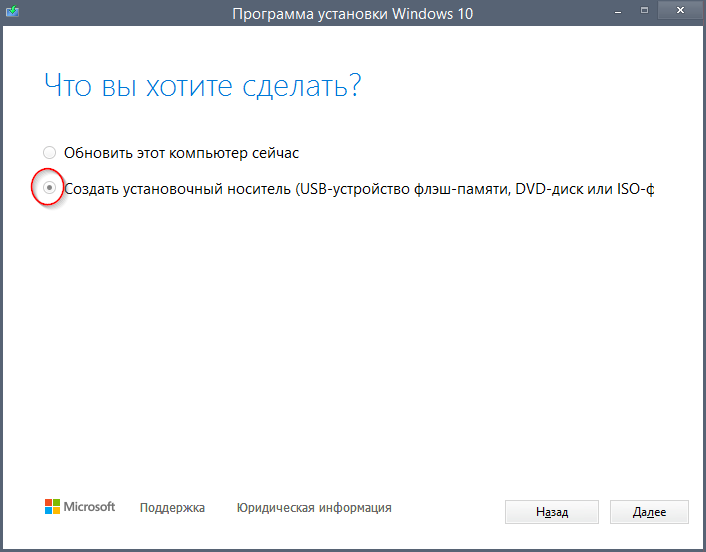
- Uviesť jazyk.
- Vyberte typ Windows: „Desať“ alebo „Sedem“, séria a architektúra.
- Urobte obrázok na bleskovú jednotku.
- Vypnite počítač, pripojte k nemu médiá a znova spustite systém.
- Keď je načítaná, vyrastte stlačením klávesu, ktorý spôsobuje BSV. Výber závisí od toho, ktorá spoločnosť máte počítač. Vyhľadajte informácie o svojom modeli na internete. Systém základného vstupu a výstupu je zvyčajne pripojený k tlačidlám F2, F5, F12, DEL alebo ESC.
- Zmeňte objednávku sťahovania usporiadaním riadku s názvom vašej flash jednotky na samý horný.
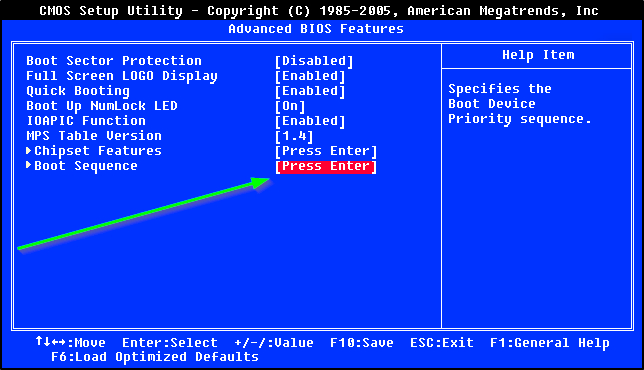
- Spustite inštaláciu systému Windows.
Ak si to želáte, môžete sa obísť bez ďalšieho softvéru pomocou programu Microsoft Utility. Namiesto vytvorenia načítania flash jednotky môžete zvoliť položku „Aktualizovať systém“ - potom nemusíte robiť vôbec nič, „Windows sa preinštaluje“. Ale v tomto prípade musíte inštalovať inštaláciu z počítača, ktorý vyžaduje nový OS.

